आउटलुक पर बाहरी टैग को हटाने के लिए इन सरल चरणों को लागू करें
- माइक्रोसॉफ्ट आउटलुक ईमेल से जुड़ा बाहरी टैग/लेबल उपयोगकर्ताओं को चेतावनी देने के लिए है कि ईमेल संगठन के भीतर से उत्पन्न नहीं हुआ है।
- प्रशासनिक अधिकारों के माध्यम से ईमेल को बाहर करके, बाहरी टैग को मेल से हटा दिया जाना चाहिए।
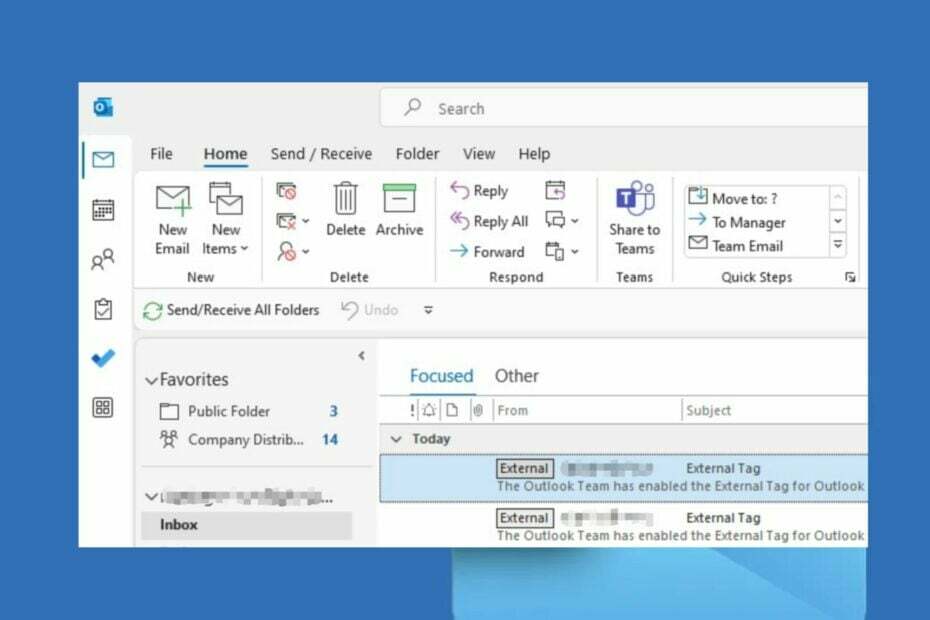
- अपने सभी ईमेल एक ही इनबॉक्स में प्रबंधित करें
- लोकप्रिय ऐप्स (फेसबुक, टोडोइस्ट, लिंक्डइन, ड्रॉपबॉक्स, आदि) को एकीकृत करना आसान है।
- एक ही वातावरण से अपने सभी संपर्कों तक पहुँचें
- त्रुटियों और खोए हुए ईमेल डेटा से छुटकारा पाएं
ईमेल को आसान और सुंदर बनाया गया
हाल ही में, आपके नेटवर्क के बाहर से ईमेल आउटलुक में [बाहरी] टैग या लेबल के साथ आ सकते हैं। यह इंगित करता है कि ईमेल किसी बाहरी प्राप्तकर्ता से आ रहा है।
हालाँकि, कुछ उपयोगकर्ता लेबल को नापसंद करते हैं, इसलिए वे जानना चाहते हैं कि आउटलुक में बाहरी टैग कैसे हटाएं। इसी तरह, उपयोगकर्ता रिपोर्ट करते हैं नाम त्रुटि का समाधान नहीं किया जा सकता उनका आउटलुक पर सामना होता है।
आउटलुक बाहरी टैग क्यों दिखा रहा है?
वहाँ कुछ हैं ईमेल सुरक्षा खतरे आपको चिंतित होना चाहिए. घोटालेबाज प्राप्तकर्ता की जानकारी या धन चुराने के लिए दुर्भावनापूर्ण या दुर्भावनापूर्ण ईमेल भेजते हैं।
इसलिए, उपयोगकर्ताओं को फ़िशिंग, स्पैम और अन्य दुर्भावनापूर्ण ईमेल जैसे खतरों की पहचान करने में मदद करने के लिए बाहरी ईमेल टैग एक आवश्यक सुरक्षा उपाय हैं।
मेरे ईमेल में बाहरी क्यों लिखा होता है?
हालाँकि, बाहरी टैग या लेबल संलग्न है माइक्रोसॉफ्ट आउटलुक ईमेल उपयोगकर्ताओं को चेतावनी देना है कि ईमेल संगठन के भीतर से उत्पन्न नहीं हुआ है। इसलिए, यह व्यवस्थापक को उन ईमेल को ट्रैक करने और पहचानने में मदद करता है जो संभावित रूप से खतरनाक या हानिकारक हैं।
इसके अलावा, बाहरी टैग या लेबल वाले सभी आउटलुक ईमेल संदिग्ध या दुर्भावनापूर्ण नहीं हैं।
बाहरी टैग की अवधारणा उपयोगकर्ताओं को इसके लिए प्रेरित करना है अनुलग्नक डाउनलोड करने से पहले प्रेषक की प्रामाणिकता की पुष्टि करें मेल से. साथ ही, आपको मेल में किसी भी लिंक को खोलने से पहले प्रेषक को सत्यापित करना चाहिए।
मैं आउटलुक में बाहरी टैग कैसे हटाऊं?
- पर बायाँ-क्लिक करें शुरू बटन, टाइप करें पावरशेल, और क्लिक करें व्यवस्थापक के रूप में चलाएं।

- क्लिक हाँ पर उपयोगकर्ता का खाता नियंत्रण तत्पर।
- निम्नलिखित पंक्तियाँ टाइप करें और दबाएँ प्रवेश करना:
Set-ExternalInOutlook -Enabled $false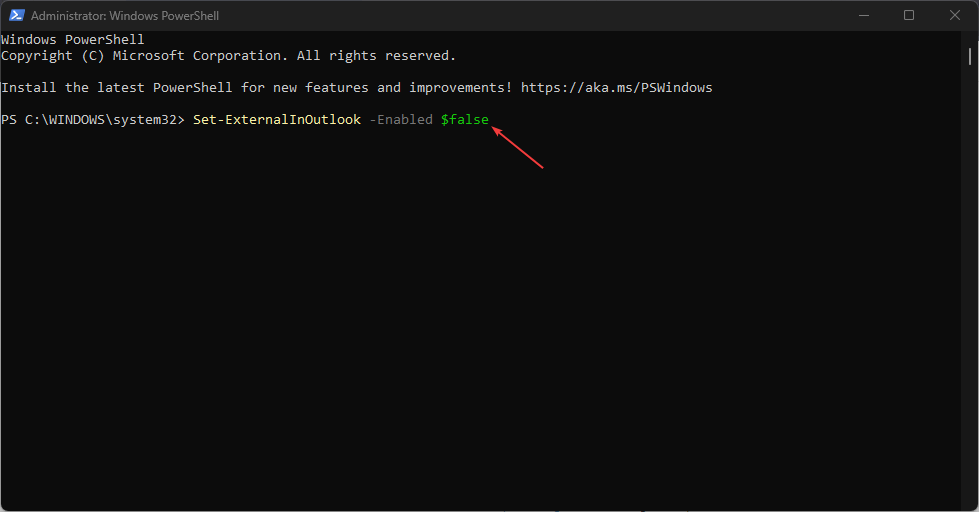
- अपने पीसी को पुनरारंभ करें और जांचें कि क्या बाहरी ईमेल टैग या लेबल अभी भी दिखाई देता है।
ध्यान दें कि टैग गायब होने में 24 घंटे तक का समय लग सकता है, और यह अवधि आपके ईमेल की मात्रा के आधार पर भिन्न हो सकती है।
जाँच करें कि क्या करना है विंडोज़ पॉवरशेल काम करना बंद कर देता है उपरोक्त चरणों को क्रियान्वित करते समय।
2. बाहरी टैगिंग से विशिष्ट ईमेल पते या डोमेन को बाहर निकालें
- पर बायाँ-क्लिक करें शुरू बटन, टाइप करें पावरशेल, और क्लिक करें व्यवस्थापक के रूप में चलाएं।

- क्लिक हाँ पर उपयोगकर्ता का खाता नियंत्रण तत्पर।
- निम्नलिखित पंक्तियाँ टाइप करें और दबाएँ प्रवेश करना:
Set-ExternalInOutlook –AllowList "********.com"
- उपरोक्त आदेश में *** प्रविष्टियों में वह डाक पता दर्ज करें जिसे आप बाहर करना चाहते हैं।
- अपने पीसी को पुनरारंभ करें और जांचें कि क्या बहिष्करण काम करते हैं।
उपयोगकर्ता उपरोक्त आदेश के साथ अधिकतम 30 ईमेल को बाहर कर सकते हैं (प्रत्येक मेल के अंत में अल्पविराम जोड़ें)।
- आउटलुक में फ़िशिंग ईमेल की रिपोर्ट कैसे करें
- आउटलुक में डिफॉल्ट ब्राउज़र को तुरंत कैसे बदलें
- अपने ईमेल को हॉटमेल से आउटलुक में कैसे स्थानांतरित करें
मैं आउटलुक में एक बाहरी टैग कैसे जोड़ूँ?
- पर बायाँ-क्लिक करें शुरू बटन, टाइप करें पावरशेल, और क्लिक करें व्यवस्थापक के रूप में चलाएं।

- क्लिक हाँ पर उपयोगकर्ता का खाता नियंत्रण तत्पर।
- निम्नलिखित पंक्तियाँ टाइप करें और दबाएँ प्रवेश करना:
Set-ExternalInOutlook -Enabled $true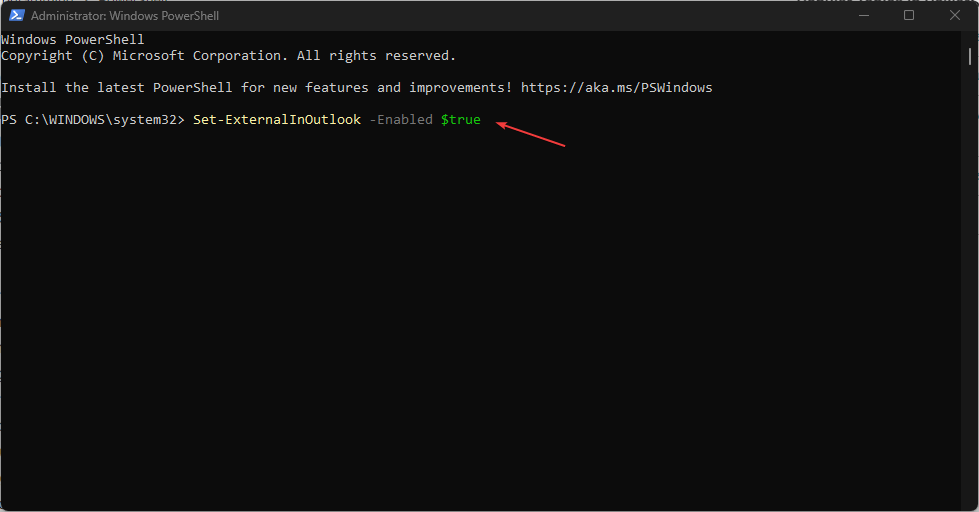
- अपने पीसी को पुनरारंभ करें और 24-48 घंटों के बाद आउटलुक की जांच करें कि बाहरी चेतावनी टैग या लेबल दिखाई देता है या नहीं।
आउटलुक एक्सटर्नल टैग के बिना उपयोगकर्ता इसे अपने आउटलुक ऐप में जोड़ सकते हैं। ध्यान दें कि बाहरी ईमेल चेतावनी को सक्षम करने के बाद आउटलुक में प्रदर्शित होने में 48 घंटे तक का समय लग सकता है।
निर्णायक रूप से, आप हमारे लेख का संदर्भ ले सकते हैं खोलते समय आउटलुक 2016 क्रैश को कैसे ठीक करें यदि उन्हें समस्या आती है।
उम्मीद है, अब आप जान गए होंगे कि आउटलुक में बाहरी टैग को कैसे बंद किया जाए और आप इस प्रक्रिया के बारे में सब कुछ जान गए हैं।
इसके अलावा, आप फिक्सिंग के बारे में हमारी मार्गदर्शिका भी देख सकते हैं आउटलुक सर्वर और जीमेल से कनेक्ट नहीं हो रहा है विंडोज़ 11 पर.
यदि आपके कोई और प्रश्न या सुझाव हों, तो कृपया उन्हें टिप्पणी अनुभाग में छोड़ दें।


